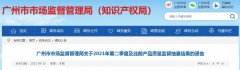1、首先打开excel表格,在单元格中输入两列数据,需要将这两列数据进行比对相同数据。
2、然后在C1单元格中输入公式:=VLOOKUP(B1,A:A,1,0),意思是比对B1单元格中A列中是否有相同数据。
3、点击回车,即可将公式的计算结果显示出来,可以看到C1中显示的是B1在A列中找到的相同数据。
4、将公式向下填充,即可发现C列中显示出的数字即为有相同数据的,显示“#N/A”的为没有找到匹配数据的。
5、将C1-C4中的数据进行复制并粘贴成数值,即可完成相同数据的提取操作。
可以使用Excel中的“筛选”功能来把两列中的重复数据提取出来。具体操作步骤如下:
1. 选中两列数据,点击“数据”选项卡中的“筛选”按钮,选中“高级筛选”命令。
2. 在弹出的“高级筛选”对话框中,选中“复制到其他位置”选项,并在“复制到”区域中选择一个空白单元格作为结果的起始位置。
3. 在“条件区域”中选择需要筛选的列,并把选中列的上方单元格填入“标题”区域。
4. 点击“确定”按钮,重复数据就会被提取到选择的空白单元格中。
需要注意的是,在使用高级筛选时,需要提前将Excel的数据进行排序,以便更容易地找出重复数据。